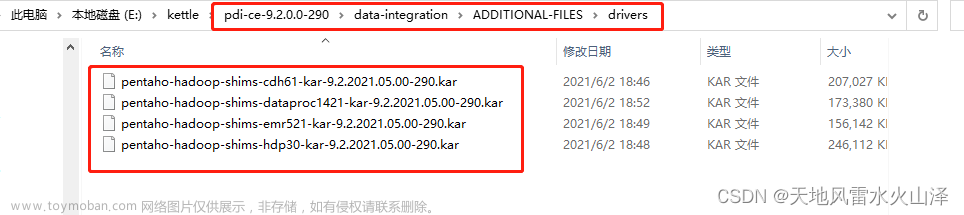准备工作
环境准备
1.Windows安装Oracle VM VirtualBox 7.0.10,安装ubuntu-22.04.3。
坑一:无法往虚拟机里拖放复制文件,解决办法:登录Ubuntu虚拟机时切换到xorg方式登录,参考地址:Ubuntu Desktop 22.04 无法实现拖放复制操作解决办法-CSDN博客
下载文件
下载ndk25
官网下载:ndk官网
网盘下载:android-ndk-r25c-linux.zip注意,这是linux环境下的ndk。
下载FFmpeg 5.1.3
官网下载:FFmpeg官网
网盘下载:FFmpeg 5.1.3
解压文件
解压文件:
#解压ffmpeg-5.1.3.tar.xz
tar -xf ffmpeg-5.1.3.tar.xz
#解压android-ndk-r25c-linux.zip
unzip android-ndk-r25c-linux.zip
ndk配置环境变量
配置环境变量命令:sudo gedit ~/.bashrc 注意:替换为你的ndk路径
export NDK_HOME=/你的ndk路径/android-ndk-r25c
export PATH=$NDK_HOME:$PATH 输入命令 ndk-build查看配置环境变量成功没,只要没出command not found就证明环境变量配置成功,如果成功显示如下,

下载所需编译软件
首先更新包列表:
sudo apt update
然后下载需要的编译软件
sudo apt install autoconf \
automake \
build-essential \
cmake \
git-core \
libass-dev \
libfreetype6-dev \
libgnutls28-dev \
libmp3lame-dev \
libsdl2-dev \
libtool \
libva-dev \
libvdpau-dev \
libvorbis-dev \
libxcb1-dev \
libxcb-shm0-dev \
libxcb-xfixes0-dev \
meson \
ninja-build \
pkg-config \
texinfo \
wget \
yasm \
zlib1g-dev \
libunistring-dev \
libaom-dev \
libdav1d-dev \
pkg-config
配置root用户
注意:编译的时候用root用户,我用普通用户编译失败
普通用户登录成功后设置 root 用户的登录密码,然后 su 登录
$ sudo passwd root
[sudo] password for dummy: # 此处需输入普通用户的登录密码
New password: # 此处输入 root 用户的登录密码(新设置密码)
Retype new password: # 此处再次输入 root 用户的登录密码(确认与上面的密码输入一致)
passwd: password updated successfully
$ su
Password: # 此处输入上面设置的 root 用户登录密码,回车即可登录至 root 用户
# exit # 退出登录 root 用户,回到普通用户登录态
到这一步编译所需的准备工作就做完了,接下来终于可以开始编译了。
编译FFmpeg
修改FFmpeg的configure文件,将文件中:
SLIBNAME_WITH_MAJOR='$(SLIBNAME).$(LIBMAJOR)'
LIB_INSTALL_EXTRA_CMD='$$(RANLIB)"$(LIBDIR)/$(LIBNAME)"'
SLIB_INSTALL_NAME='$(SLIBNAME_WITH_VERSION)'
SLIB_INSTALL_LINKS='$(SLIBNAME_WITH_MAJOR)$(SLIBNAME)'替换为:
SLIBNAME_WITH_MAJOR='$(SLIBPREF)$(FULLNAME)-$(LIBMAJOR)$(SLIBSUF)'
LIB_INSTALL_EXTRA_CMD='$$(RANLIB)"$(LIBDIR)/$(LIBNAME)"'
SLIB_INSTALL_NAME='$(SLIBNAME_WITH_MAJOR)'
SLIB_INSTALL_LINKS='$(SLIBNAME)'试运行configure文件:
进入FFmpeg源码根目录下,使用
sudo ./configure成功运行了,接下来就可以开始筹备针对安卓平台的编译了。
在FFmpeg目录下新建build_android.sh,想了解详细配置参数请前往这里。
# touch 新建文件
[root@CentOS6 ffmpeg-5.1.3]# touch build_android.sh
# vim 编辑build_android.sh
[root@CentOS6 ffmpeg-5.1.3]# vim build_android.sh
写入脚本内容:
#!/bin/bash
#特别注意: 以下路径需要修改成自己Linux系统中的NDK目录!前面上传的ndk解压文件当中
TOOLCHAIN=/usr/local/src/android-ndk-r25b/toolchains/llvm/prebuilt/linux-x86_64
# 最低支持的android sdk版本
API=21
# --extra-cflags中添加'-DVK_ENABLE_BETA_EXTENSIONS=0', 防止引用vulkan_beta.h头文件
function build_android
{
echo "Compiling FFmpeg for $CPU"
./configure \
--prefix=$PREFIX \
--disable-neon \
--disable-hwaccels \
--disable-gpl \
--disable-postproc \
--enable-shared \
--enable-jni \
--disable-mediacodec \
--enable-small \
--enable-gpl \
--disable-decoder=h264_mediacodec \
--disable-static \
--disable-doc \
--disable-programs \
--disable-ffmpeg \
--disable-ffplay \
--disable-ffprobe \
--disable-avdevice \
--disable-symver \
--cross-prefix=$CROSS_PREFIX \
--target-os=android \
--arch=$ARCH \
--cpu=$CPU \
--cc=$CC \
--cxx=$CXX \
--enable-cross-compile \
--sysroot=$SYSROOT \
--extra-cflags="-DVK_ENABLE_BETA_EXTENSIONS=0 -mno-stackrealign -Os -fpic $OPTIMIZE_CFLAGS" \
--extra-ldflags="$ADDI_LDFLAGS" \
$ADDITIONAL_CONFIGURE_FLAG
make clean
make -j4
make install
echo "The Compilation of FFmpeg for $CPU is completed"
}
#armv8-a
ARCH=arm64
CPU=armv8-a
# r21版本的ndk中所有的编译器都在/toolchains/llvm/prebuilt/darwin-x86_64/目录下(clang)
CC=$TOOLCHAIN/bin/aarch64-linux-android$API-clang
CXX=$TOOLCHAIN/bin/aarch64-linux-android$API-clang++
# NDK头文件环境
SYSROOT=$TOOLCHAIN/sysroot
CROSS_PREFIX=$TOOLCHAIN/bin/llvm-
# so输出路径
PREFIX=$(pwd)/android/$CPU
OPTIMIZE_CFLAGS="-march=$CPU"
build_android
# 交叉编译工具目录,对应关系如下
# armv8a -> arm64 -> aarch64-linux-android-
# armv7a -> arm -> arm-linux-androideabi-
# x86 -> x86 -> i686-linux-android-
# x86_64 -> x86_64 -> x86_64-linux-android-
# CPU架构
#armv7-a
ARCH=arm
CPU=armv7-a
CC=$TOOLCHAIN/bin/armv7a-linux-androideabi$API-clang
CXX=$TOOLCHAIN/bin/armv7a-linux-androideabi$API-clang++
SYSROOT=$TOOLCHAIN/sysroot
CROSS_PREFIX=$TOOLCHAIN/bin/llvm-
PREFIX=$(pwd)/android/$CPU
OPTIMIZE_CFLAGS="-mfloat-abi=softfp -mfpu=vfp -marm -march=$CPU "
build_android
# #x86
# ARCH=x86
# CPU=x86
# CC=$TOOLCHAIN/bin/i686-linux-android$API-clang
# CXX=$TOOLCHAIN/bin/i686-linux-android$API-clang++
# SYSROOT=$TOOLCHAIN/sysroot
# CROSS_PREFIX=$TOOLCHAIN/bin/i686-linux-android-
# PREFIX=$(pwd)/android/$CPU
# OPTIMIZE_CFLAGS="-march=i686 -mtune=intel -mssse3 -mfpmath=sse -m32"
# build_android
# #x86_64
# ARCH=x86_64
# CPU=x86-64
# CC=$TOOLCHAIN/bin/x86_64-linux-android$API-clang
# CXX=$TOOLCHAIN/bin/x86_64-linux-android$API-clang++
# SYSROOT=$TOOLCHAIN/sysroot
# CROSS_PREFIX=$TOOLCHAIN/bin/x86_64-linux-android-
# PREFIX=$(pwd)/android/$CPU
# OPTIMIZE_CFLAGS="-march=$CPU -msse4.2 -mpopcnt -m64 -mtune=intel"
# 方法调用
# build_android
赋权限755
在FFmpeg目录下的ffbuild目录中,将图中sh文件权限改为755,否则编译过程中可能报错无权限执行该文件。build_android.sh文件也赋权一下。
chmod 755 build_android.sh
- 执行脚本
./ build_android.sh
编译成功,可以看到已经生成了.so动态库文件。
坑二:最后强调:赋权限和执行build_android.sh 都使用root用户,我普通用户编了半天也不成功。
参考连接:
FFmpeg5.1.3编译动态库详细教程(基于Linux虚拟机)-CSDN博客
【Android音视频开发】FFmpeg库编译详解(2022最新版)_android 编译ffmpeg_JesseAndroid的博客-CSDN博客文章来源:https://www.toymoban.com/news/detail-724369.html
【精选】ffmpeg编译参数详解_--disable-swscale-alpha-CSDN博客文章来源地址https://www.toymoban.com/news/detail-724369.html
到了这里,关于FFmpeg5.1.3编译动态库踩坑之旅(基于Linux虚拟机)的文章就介绍完了。如果您还想了解更多内容,请在右上角搜索TOY模板网以前的文章或继续浏览下面的相关文章,希望大家以后多多支持TOY模板网!